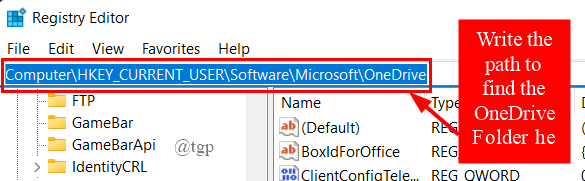- קְבִיעָה נושא זה ידרוש ממך לבדוק את האפשרויות המתאימות בעת הגדרת שיתוף הקבצים שלך באמצעות OneDrive.
- OneDrive יכול להיתקל במגוון רחב של נושאים. אם אתה רוצה לחקור יותר בנושא זה, אנא בקר באתר שלנו קטע OneDrive.
- חלק מהמשתמשים דיווחו כי אינם יכולים לשתף קבצים, תיקיות או נתונים באמצעות OneDrive.

תוכנה זו תשמור על מנהלי ההתקנים שלך, ובכך תשמור עליך מפני שגיאות מחשב נפוצות ותקלות חומרה. בדוק את כל הנהגים שלך כעת בשלושה שלבים פשוטים:
- הורד את DriverFix (קובץ הורדה מאומת).
- נְקִישָׁה התחל סריקה למצוא את כל הנהגים הבעייתיים.
- נְקִישָׁה עדכן מנהלי התקנים כדי לקבל גרסאות חדשות ולהימנע מתקלות במערכת.
- DriverFix הורד על ידי 0 קוראים החודש.
מספר משתמשים דיווחו כי הם נתקלים בהודעה שגיאת אימות: משהו השתבש. בבקשה נסה שוב כשאתה מנסה להשתמש באפליקציית OneDrive כדי לשתף אלמנטים שונים.
נראה שיש שני תרחישים שבהם מופיעה הודעת שגיאה זו:
- מנסה לשתף נתוני אפליקציות
- מנסה לשתף קבצים ותיקיות של OneDrive
הנה מה שהיה למשתמש אחד לומר על נושא זה ב- פורומים של מיקרוסופט:
שיתפתי אפליקציה ואנשים בארגון שלי ואני לא יכול לגשת אליה בגלל שגיאת אימות חד כיוונית. אני צריך עזרה
מכיוון שאנחנו מבינים כמה חשוב שתוכל לשתף את הנתונים שאתה ושלך לעבודה לעבודה צריכים, במדריך של היום נבחן כמה מהשיטות היעילות ביותר לנסות בכך מַצָב.
כיצד אוכל לתקן את שגיאת האימות בכונן אחד?
וודא שלמשתמשים יש הרשאה לגשת לתיקיית OneDrive המשותפת
אם ברצונך לשתף את הקישור באמצעות דוא"ל:
- היכנס אל שלך OneDrive חשבון באמצעות אותם אישורים ששימשו בעת הקשר בין PowerApps ו OneDrive נוצר.
- בחר את התיקיה שמכילה את הקובץ שברצונך לשתף -> בחר לַחֲלוֹק.

- בתוך תיבת הדו-שיח שנפתחה לאחרונה -> בחר אימייל.

- הוסף את כתובות הדוא"ל הספציפיות שמשתמשי האפליקציה ישתמשו בכניסה אליהם OneDrive.
- לשינוי רמות ההרשאה, בחר באפשרות כל מי שיש לו את הקישור יכול לערוך.
- בחר באפשרויות שאתה צריך בנסיבותיך (אפשר עריכה, הגדר תאריך תפוגה, הגדר סיסמה)

- נְקִישָׁה להגיש מועמדות -> לַחֲלוֹק.
OneDrive מראה לך את השגיאה athumbs.db? תקן זאת אחת ולתמיד
אם ברצונך לשתף את הקישור באמצעות הודעת טקסט או אתר:
- נווט אל אתר OneDrive.
- התחבר באמצעות אותם אישורים ששימשו בעבר.
- בחר את הקובץ או התיקיה הספציפיים שברצונך לשתף על ידי לחיצה על המעגל שנמצא לצד הפריט / הפריטים.
- בחר לַחֲלוֹק מראש הדף.

- לחץ על האפשרות כל מי שיש לו את הקישור יכול לערוך ובחר את רמת הרשאה(אפשר עריכה, הגדר תאריך תפוגה, הגדר סיסמה).
- נְקִישָׁה להגיש מועמדות כדי לסיים את ההגדרות בקישור -> שתף אותו עם עמיתיך לעבודה.
הערה:בעת שיתוף תיקיות עם הרשאות עריכה, משתמשי הקצה יוכלו להוסיף את התיקיה המשותפת ל- OneDrive שלהם. זה מאפשר להם לקבל את התיקיה בהישג יד, והם יכולים להעביר פריטים בין תיקיות. יתרון גדול נוסף בשימוש בשיטה זו הוא שמשתמשים מאפשרים גישה נוחה במצב לא מקוון, והקבצים מסונכרנים אוטומטית.
שתי השיטות שהוזכרו לעיל אמורות לאפשר לך לשתף את הנתונים, הקבצים והתיקיות שלך באמצעות OneDrive ללא בעיות.
אם אתה מגלה שאתה אחד ממשתמשי הקצה, מומלץ להמליץ על מאמר זה למשתמש שרוצה להתחיל את תהליך השיתוף.
אם היו לך תוצאות טובות באמצעות שיטות אלה, אל תהסס לשתף אותנו באמצעות סעיף ההערות שנמצא מתחת למאמר זה.
שאלות נפוצות
אם יש לך בעיות אימות ל- OneDrive, זה יכול להיות נושא הקשור לאישור. עיין במאמר זה למידע נוסף.
אם אתה לא מצליח להיכנס לחשבון OneDrive שלך, חלופה טובה תהיה פשוט להשתמש שירות אחסון ענן אחר.
OneDrive ידוע בעיקר בזכות העובדה שהוא מותקן מראש עם Windows 10 ומכיוון שהוא מציע תוכנית מנוי בחינם, כמו כלי אחסון ענן אחרים.